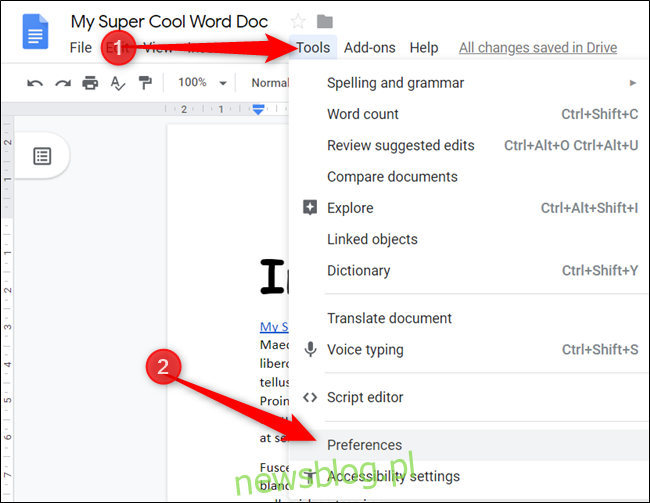Funkcja automatycznego zastępowania w Dokumentach Google to prosty sposób tworzenia skrótów tekstowych do słów lub zdań, których regularnie używasz w dokumentach. Oto, jak możesz zaoszczędzić czas i wysiłek dzięki temu poręcznemu narzędziu.
Uruchom przeglądarkę internetową, przejdź do Dokumenty Googlei otwórz nowy lub istniejący dokument.
Na pasku menu kliknij Narzędzia> Preferencje.
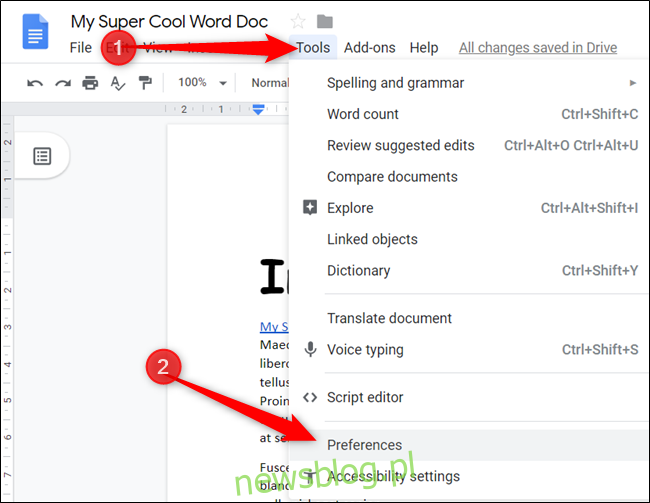
Jest to ta sama funkcja, która automatycznie tworzy w dokumencie łączniki, kreski i kreski.
Następnie zobaczysz dwa pola tekstowe, jedno dla słowa, które chcesz zamienić, a drugie dla tego, czym zostanie zastąpione. Na przykład za każdym razem, gdy wpisuję słowo „Email”, po którym następuje spacja, Dokumenty zastąpią je moim adresem e-mail.
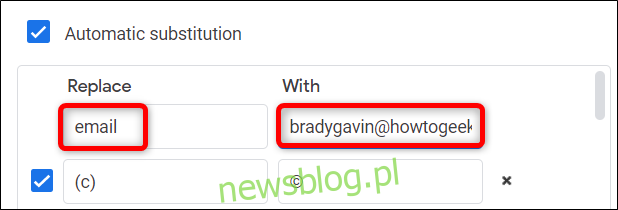
Możesz także użyć funkcji automatycznego zastępowania jako pewnego rodzaju autokorekty dla popularnych słów, które możesz przypadkowo przeliterować, bez konieczności klikania prawym przyciskiem myszy błędu w module sprawdzania pisowni Dokumentów.
Tak jak poprzednio, wpisz błędną pisownię słowa w polu „Zamień” wraz z poprawną pisownią w polu „Na”.
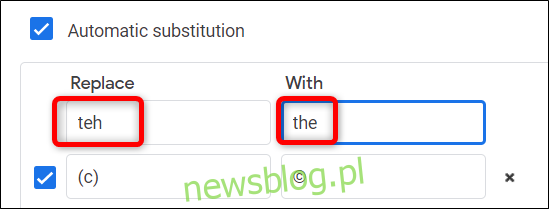
Jedynym zastrzeżeniem dotyczącym używania automatycznego zastępowania w Dokumentach Google jest to, że wszystko w polu „Zamień” musi zawierać jedno słowo bez spacji. Jeśli wpiszesz coś w tym polu z odstępem między słowami, Dokumenty dodają to do listy, ale skrót nie będzie działał. Pole „Z” może jednak zawierać praktycznie wszystko, w tym wiele słów ze znakami spacji.
Jeśli często używasz w dokumentach zdania lub akapitu, możesz użyć funkcji zastępowania, aby utworzyć skrót tekstowy, aby skrócić liczbę naciśnięć klawiszy potrzebnych do napisania tego wszystkiego.
Używając takich skrótów tekstowych, aby upewnić się, że słowa, których regularnie używasz, nie pokrywają się ze słowami kluczowymi, umieść je obok znaków specjalnych, takich jak nawiasy klamrowe, nawiasy klamrowe, dwukropki, wykrzykniki itp. W ten sposób nie otrzymasz żadnych nieuzasadnione podstawienia w twoim dokumencie.
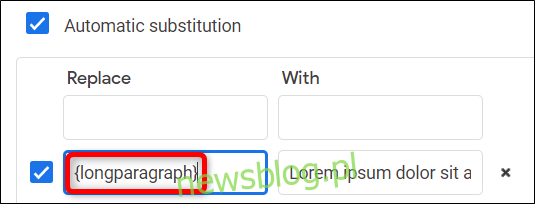
Możesz wyłączyć dowolne zastąpienie, które dodałeś, klikając pole po lewej stronie pola „Zamień” lub usunąć substytut, klikając mały „X” po prawej stronie pola „Z”.
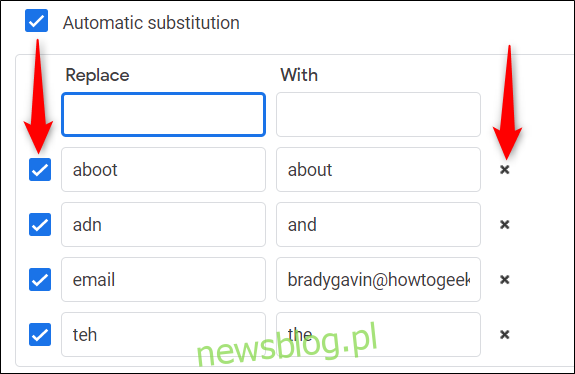
Po wprowadzeniu wszystkich zmian kliknij przycisk „OK”, aby zapisać zmiany i wrócić do dokumentu.
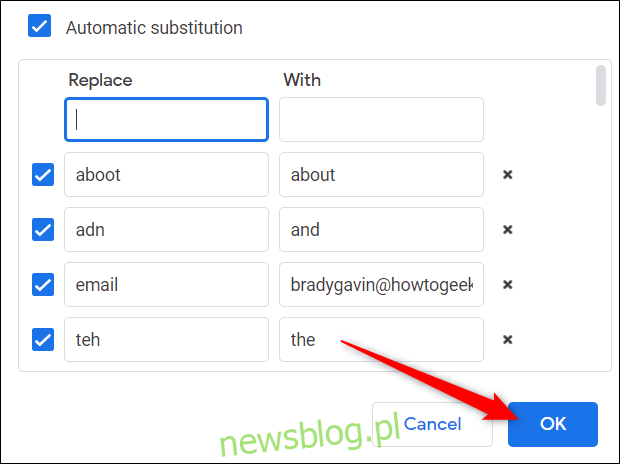
Proszę bardzo. Aby dodać więcej skrótów do dokumentu, wróć do Narzędzia> Preferencje i wpisz wszelkie zamienniki, których możesz potrzebować w przyszłości.